Funktsioonid on eelnevalt määratletud valemid, mis teostavad arvutusi kindlas järjestuses või struktuuris teatud väärtuste (argumentide) abil. Funktsioonide abil saab teostada nii lihtsaid kui ka keerukaid arvutusi. Kõik Exceli funktsioonid leiate lindi menüüst Valemid.

-
Exceli funktsiooni süntaks
Funktsiooni süntaksit illustreerib järgmine näide sellest, kuidas funktsioon ROUND ümardab arvu lahtris A10.
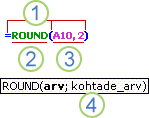
1. Struktuur. Funktsiooni struktuur algab võrdusmärgiga (=), millele järgneb funktsiooni nimi, algussulg, funktsiooni argumendid komadega eraldatud ja lõpusulg.
2. Funktsiooni nimi. Saadaolevate funktsioonide loendi vaatamiseks klõpsake lahtrit ja vajutage klahvikombinatsiooni SHIFT+F3, mis käivitab dialoogiboksi Funktsiooni lisamine .
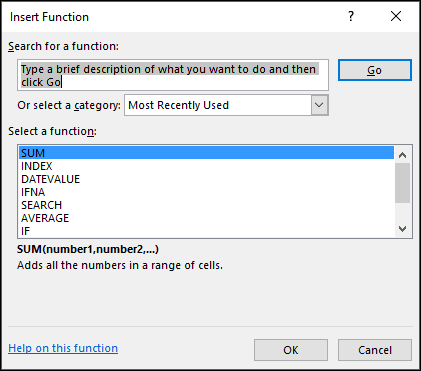
3. Argumendid. Argumendid võivad olla arvud, tekst, loogikaväärtused (nt TRUE või FALSE), massiivid, veaväärtused (nt #N/A) või lahtriviited. Teie poolt määratud argument peab esitama sellele argumendile kehtiva väärtuse. Argumentideks võivad olla ka konstandid, valemid või muud funktsioonid.
4. Argumendi kohtspikri. Süntaksi ja argumentidega kohtspikker kuvatakse funktsiooni tippimisel. Näiteks tippige =ROUND( ja kuvatakse kohtspikker. Kohtspikrid kuvatakse ainult sisefunktsioonide jaoks.
Märkus.: Kuna Excel suurtähestab pärast sisestusklahvi vajutamist funktsiooni nime automaatselt, ei pea te kõiki suurtähestusi sisestama. Kui sisestate funktsiooni nime valesti (nt =SUME(A1:A10), mitte =SUM(A1:A10), tagastab Excel #NAME? #VALUE!.
-
Exceli funktsioonide sisestamine
Kui loote funktsiooni sisaldava valemi, saate töölehefunktsioone sisestada dialoogiboksi Funktsiooni lisamine abil. Kui valite funktsiooni dialoogiboksis Funktsiooni lisamine , käivitab Excel funktsiooniviisardi, mis kuvab funktsiooni nime, kõik selle argumendid, funktsiooni ja iga argumendi kirjelduse, funktsiooni praeguse tulemi ja kogu valemi praeguse tulemi.
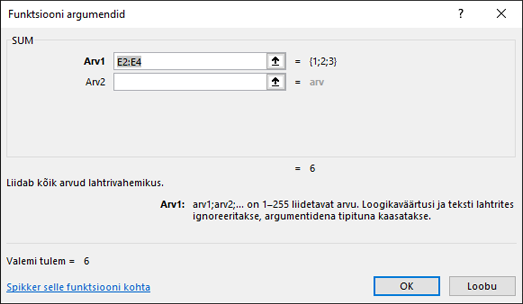
Valemite loomise ja redigeerimise hõlbustamiseks ning tippimis- ja süntaksivigade minimeerimiseks saate kasutada valemi automaatteksti funktsiooni. Pärast funktsiooni = (võrdusmärgi) ja algustähtede tippimist kuvab Excel dünaamilise ripploendi nendele tähtedele vastavatest funktsioonidest, argumentidest ja nimedest. Seejärel saate ühe ripploendist valida ja Excel sisestab selle teie eest.

-
Exceli funktsioonide pesastamine
Teatud juhtudel võib olla vaja kasutada funktsiooni mõne muu funktsiooni argumendina. Näiteks järgmine valem kasutab pesastatud funktsiooni AVERAGE ja võrdleb tulemit väärtusega 50.
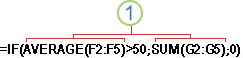
1. Funktsioonid AVERAGE ja SUM on IF-funktsioonis pesastatud.
Sobivad tagastused Kui argumendina kasutatakse pesastatud funktsiooni, peab pesastatud funktsioon tagastama sama tüüpi väärtuse, mida argument kasutab. Näiteks kui argument tagastab väärtuse TRUE või FALSE, peab pesastatud funktsioon tagastama väärtuse TRUE või FALSE. Kui funktsioon seda ei tee, kuvab Excel #VALUE! #NUM!.
Pesastustasemete piirangud. Üks valem võib sisaldada kuni seitset pesastatud funktsioonide taset. Kui ühte funktsiooni (nt funktsiooni B) kasutatakse argumendina teises funktsioonis (käesolevas näites on selleks funktsioon A), toimib funktsioon B teise taseme funktsioonina. Näiteks on funktsioonid AVERAGE ja SUM mõlemad teise taseme funktsioonid, kui neid kasutatakse funktsiooni IF argumentidena. Pesastatud funktsioonis AVERAGE pesastatud funktsioon omakorda oleks seega kolmanda taseme funktsioon jne.










